Excel实践汇总的隐藏选中区域行列的3种操作方法
以下是专业编辑重写后的文字: 接下来,我将揭示三种Excel操作技巧,演示如何隐藏选中区域的行与列,如上图所示。
1、 先看动图演示吧
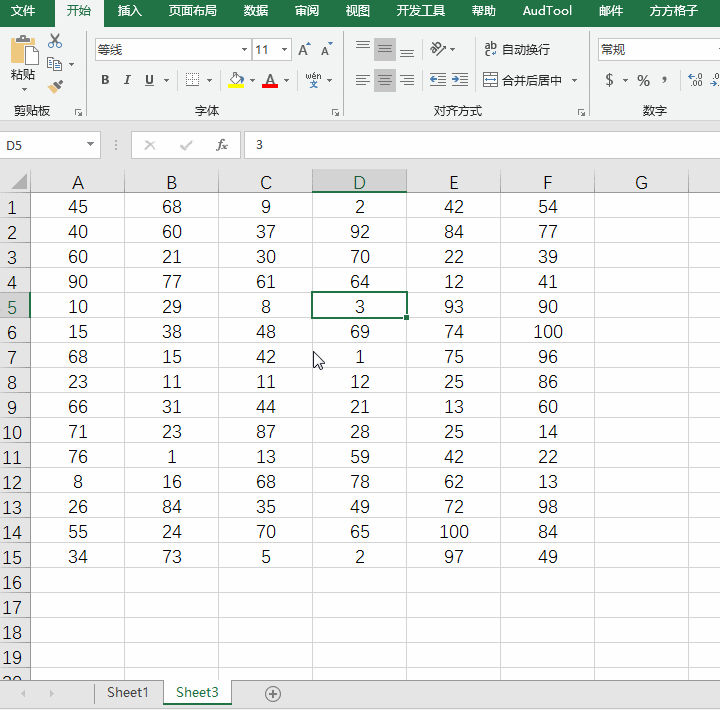
2、 分解步骤是选中要隐藏行列区域的同时选择下图鼠标点击的插件按钮
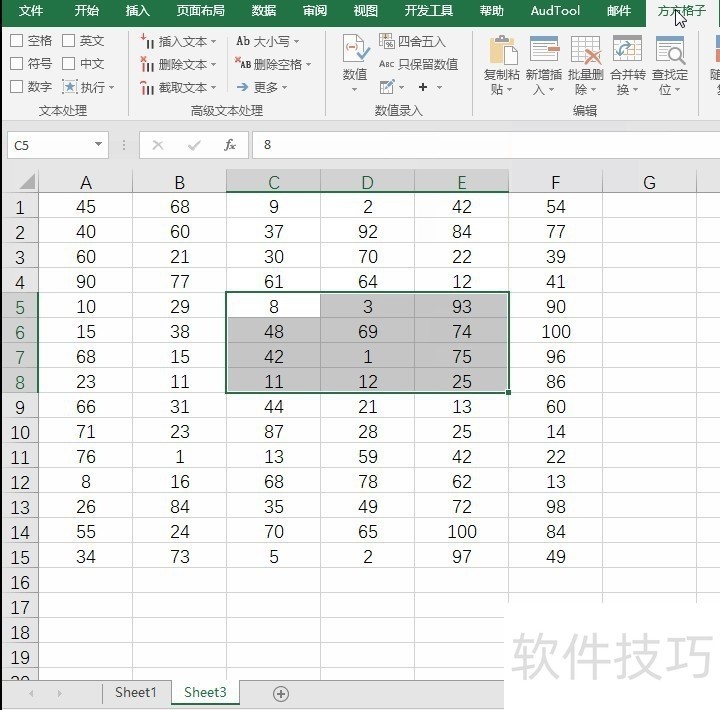
3、 然后我们选择该选项卡下面的视图按钮
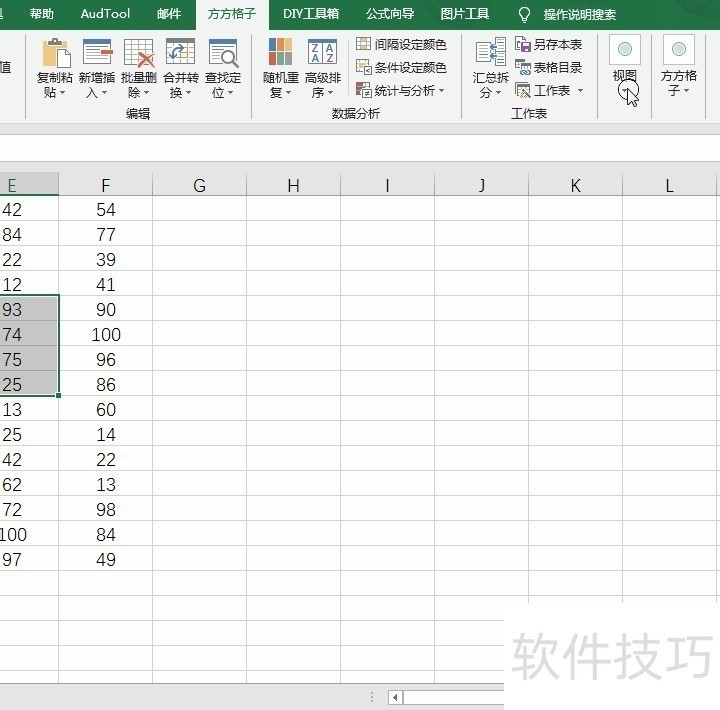
4、 然后选择下拉菜单中的隐藏选中区域的操作
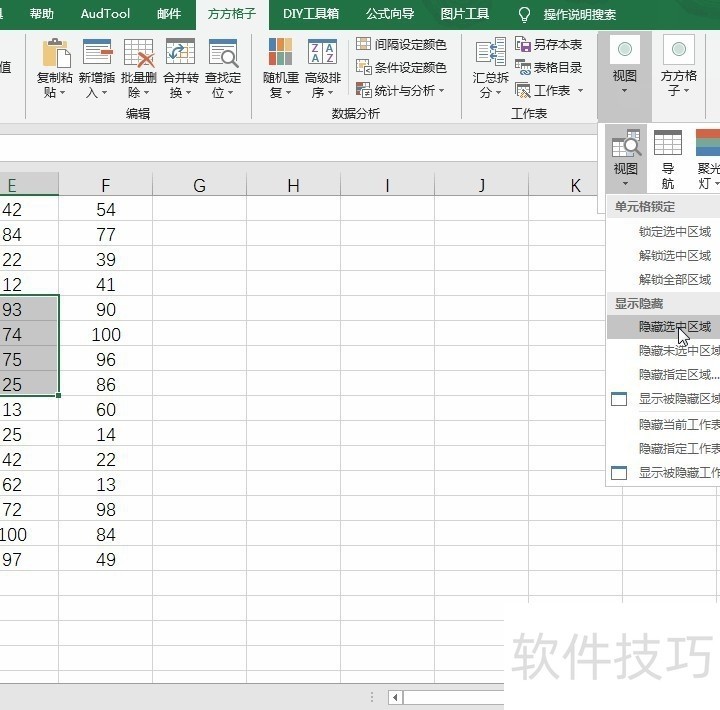
5、 这个时候我们回到数据区域会发现选中区域行列均被隐藏了END1先看动图演示吧
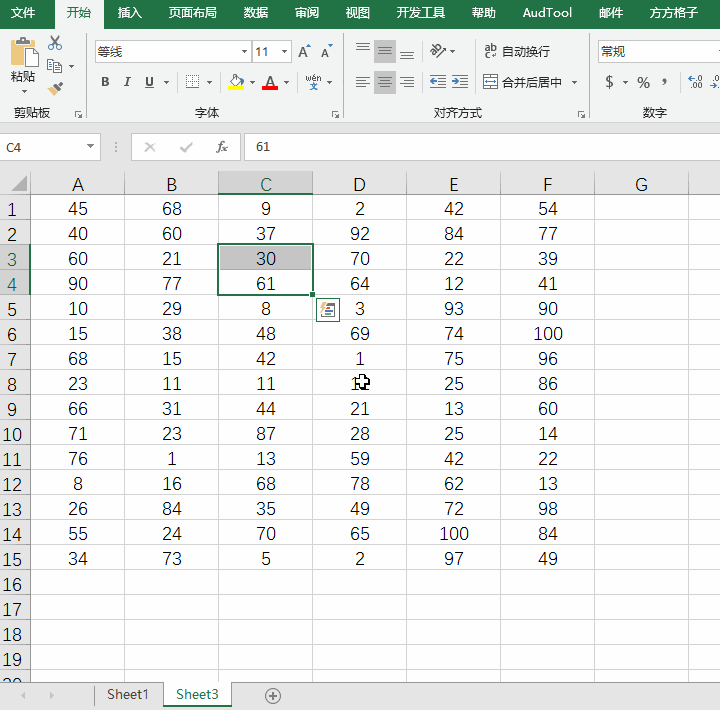
2、 再来看第2种方法,隐藏数据中标黄区域所在的行和列
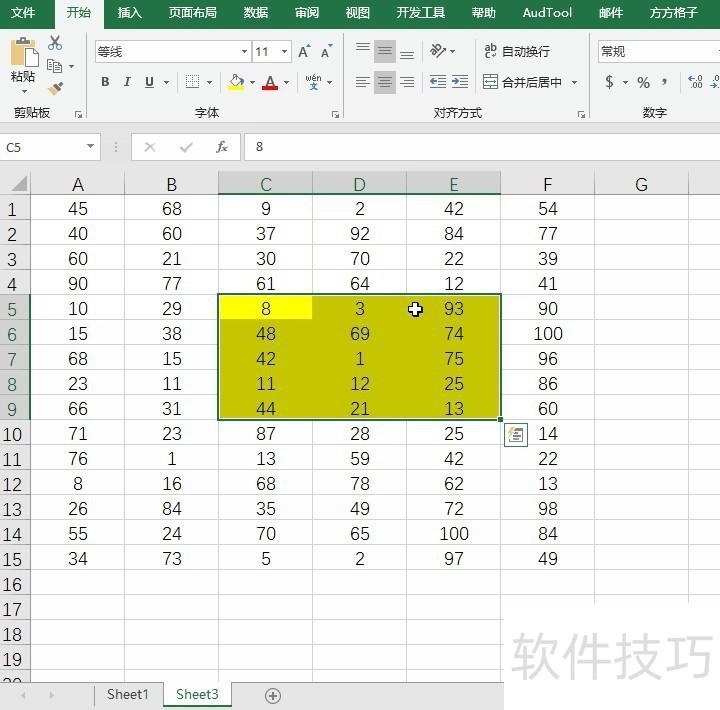
3、 选中标黄区域对应的所在列CDE
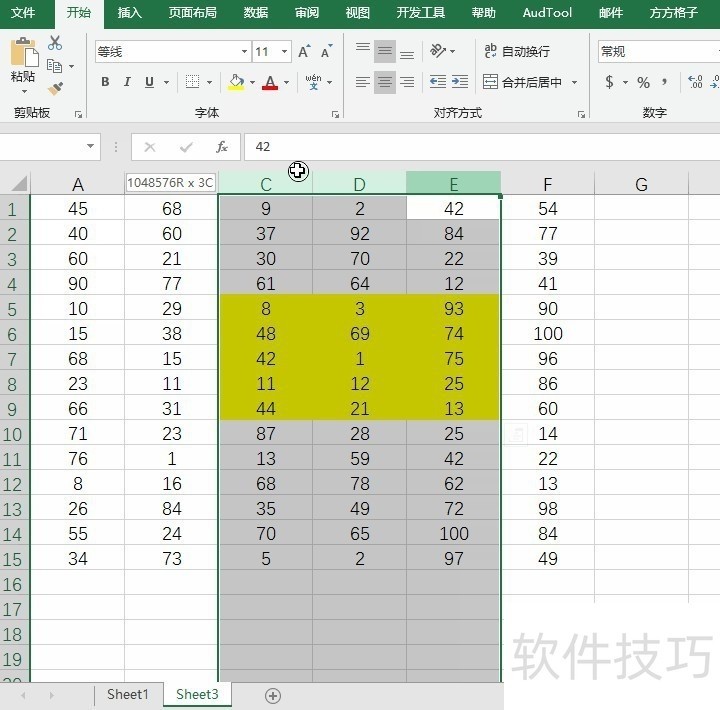
4、 右键单击直接选择隐藏操作
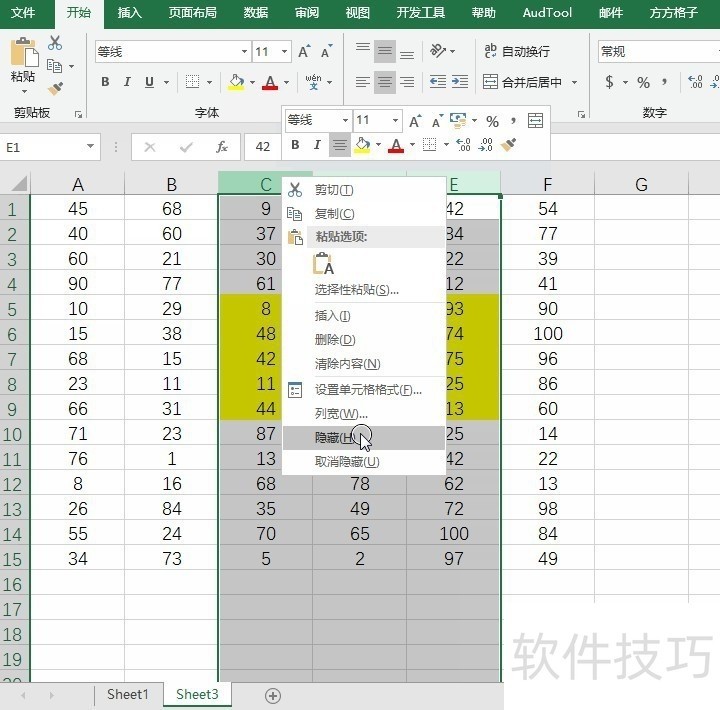
5、 好了即可看到对应列被隐藏了
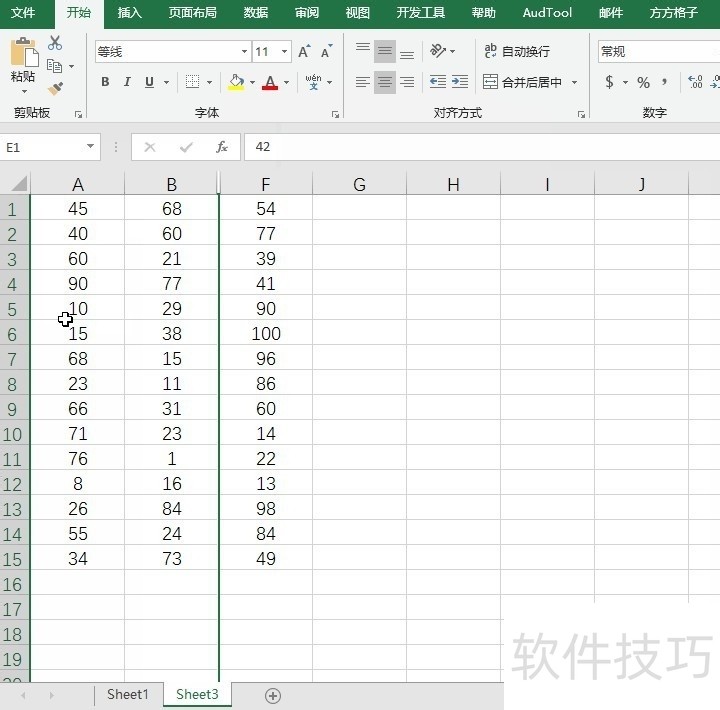
6、 同理选中对应的行右键单击选择隐藏就可以了
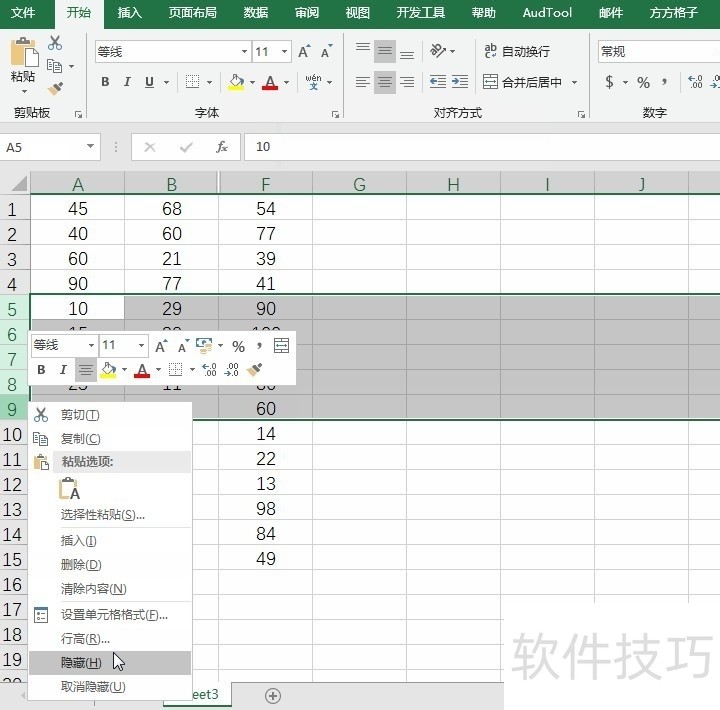
7、 好了此时就看不到标黄的行和列了END1先看动图演示吧
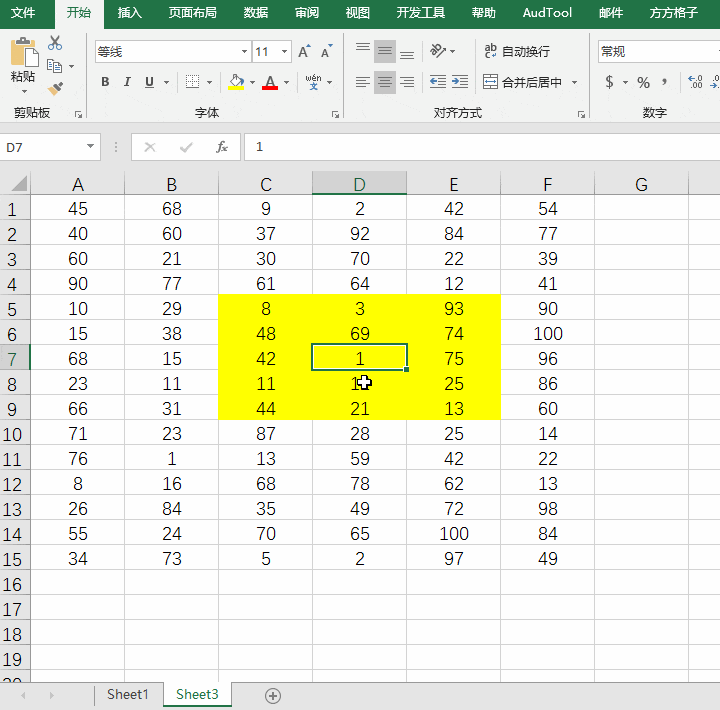
2、 最后呢是对标黄区域行列隐藏的快捷键操作方法
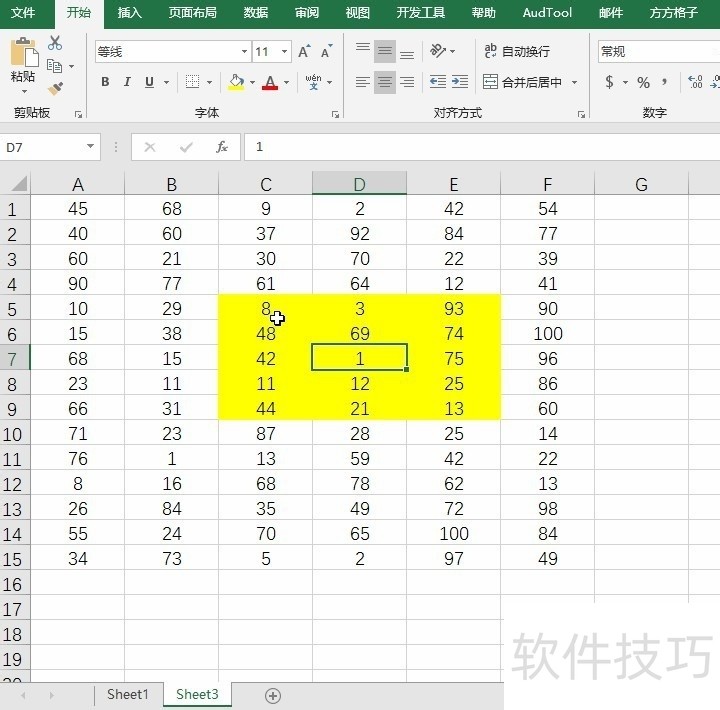
3、 选中标黄的数据区域
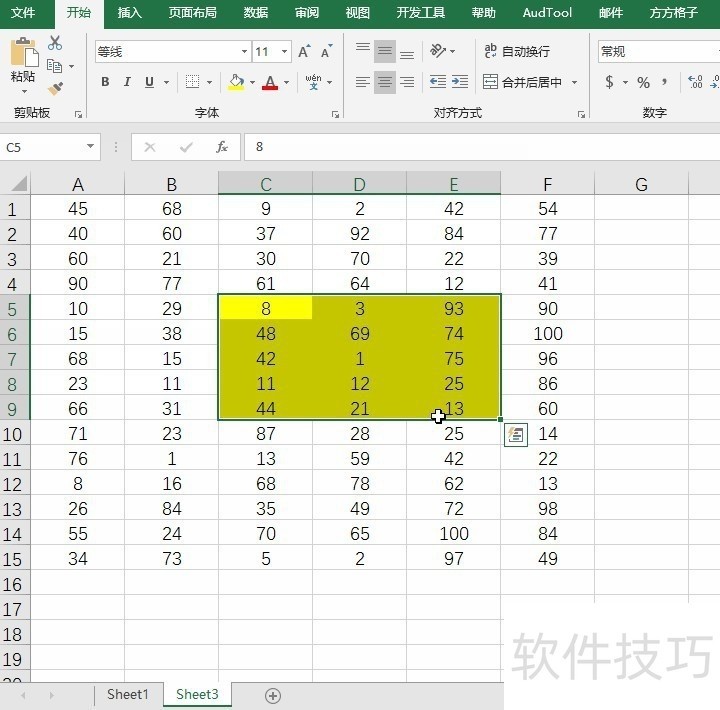
4、 Ctrl+9直接就可以隐藏行了
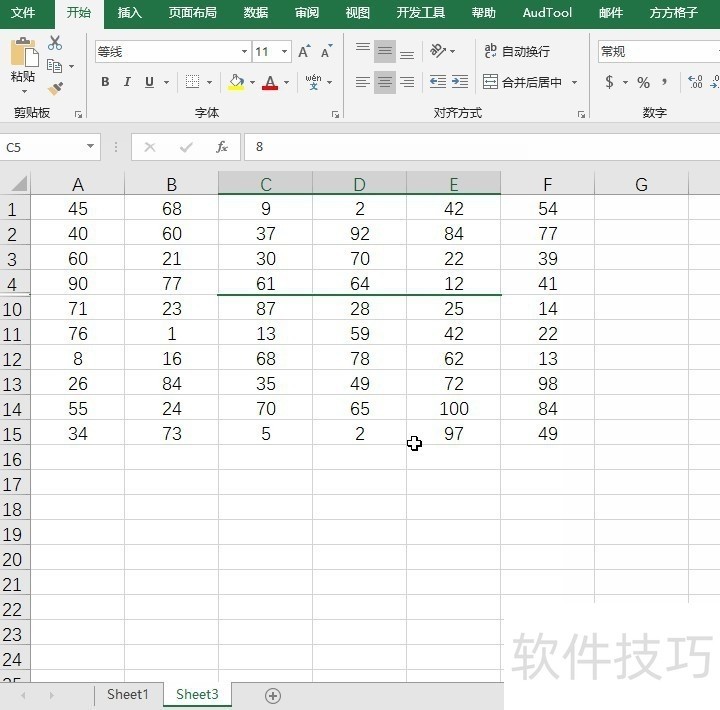
文章标题:Excel实践汇总的隐藏选中区域行列的3种操作方法
文章链接://www.hpwebtech.com/jiqiao/168780.html
为给用户提供更多有价值信息,ZOL下载站整理发布,如果有侵权请联系删除,转载请保留出处。
相关软件推荐
其他类似技巧
- 2024-07-03 18:29:02excel如何编辑方案内容
- 2024-07-03 18:28:02Excel中如何加载“数据分析”功能选项
- 2024-07-03 18:27:02excel如何显示方案内容
- 2024-07-03 18:26:01Excel、WPS表格怎么插入圆形、红绿灯等图标?
- 2024-07-03 18:25:01excel技巧:同一个表格中如何让字上下分开?
- 2024-07-03 18:24:02Excel 2007隐藏列的三种方法
- 2024-07-03 18:23:02excel怎么让批注内的文字竖向垂直排列
- 2024-07-03 18:22:01如何进行有条件的求和?
- 2024-07-03 18:21:02Excel隐藏显示功能区和隐藏显示标题栏
- 2024-07-03 18:20:02excel怎么在注释或批注内插入图片
Microsoft Office Excel2007软件简介
excel2007是2007版的Microsoft Office中的重要模块组件,Excel2007可以在电脑上编写电子表格,是最好用的办公软件,可以满足用户对表格的自定义编辑,还具有强大的图形功能,功能全面。zol提供excel2007官方版下载。excel2007具有强大插件平台支持,免费提供海量在线存储空间及wps文字文档模板,支持阅读和输出PDF文件,全... 详细介绍»









